Wenn Sie auf Ihrem Mac den Safari-Browser verwenden und Ihre Browserdaten schnell entfernen möchten, ohne sich durch die Menüs zu klicken, können Sie dies mit einer einfachen Tastenkombination und einem anschließenden Klick bewerkstelligen. Erstellen Sie dazu eine eigene Verknüpfung in den Systemeinstellungen. Hier erfahren Sie, wie das geht:
Zunächst müssen Sie die Systemeinstellungen öffnen, um die personalisierte Tastenkombination einzurichten. Klicken Sie dazu auf das Apple-Symbol in der linken oberen Ecke Ihres Bildschirms und wählen Sie anschließend „Systemeinstellungen“ aus.
In den Systemeinstellungen angekommen, wählen Sie den Menüpunkt „Tastatur“ aus. Im Bereich der Tastatureinstellungen wählen Sie nun den Reiter „Kurzbefehle“.

Klicken Sie nun im Seitenleistenmenü auf den Eintrag „App-Kurzbefehle“.
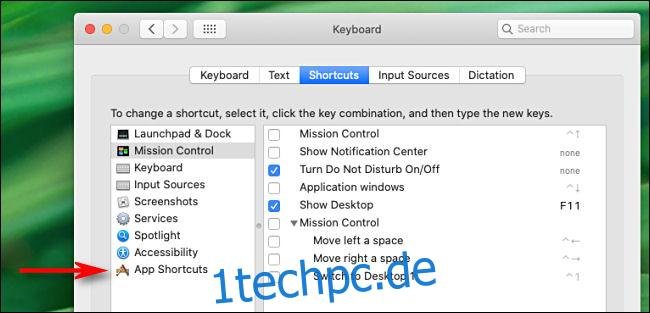
Um eine neue Verknüpfung hinzuzufügen, klicken Sie auf das Pluszeichen (+) am unteren Rand des Fensters.
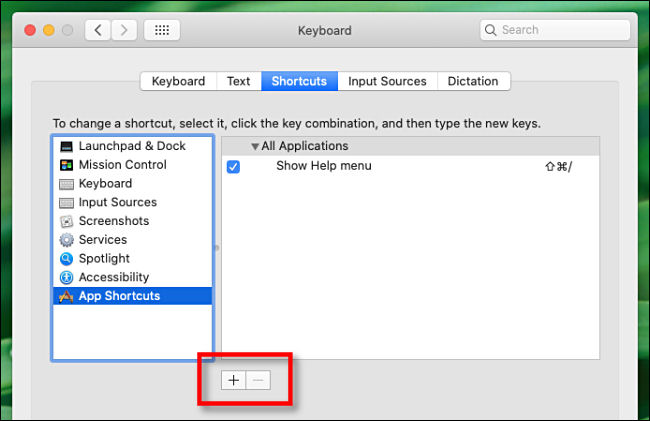
Es öffnet sich ein Popup-Fenster. Zuerst klicken Sie auf das Dropdown-Menü „Anwendung“ und wählen dort „Safari.app“ aus.
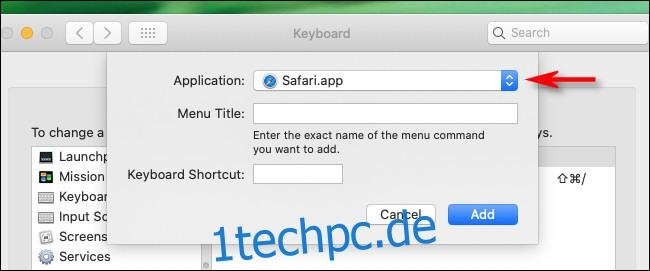
Im Textfeld „Menütitel“ geben Sie exakt „Verlauf löschen…“ ein. Die drei Punkte am Ende sind wichtig, da dieser Text mit dem vorhandenen Menübefehl in Safari unter dem Menüpunkt „Verlauf“ übereinstimmen muss.
Als Nächstes klicken Sie in das Feld „Tastaturkurzbefehl“ und geben die Tastenkombination ein, die Sie zum Löschen des Browserverlaufs in Safari verwenden möchten. In diesem Beispiel wurde Shift+Command+H ausgewählt, aber Sie können jede beliebige, noch nicht belegte Tastenkombination verwenden.
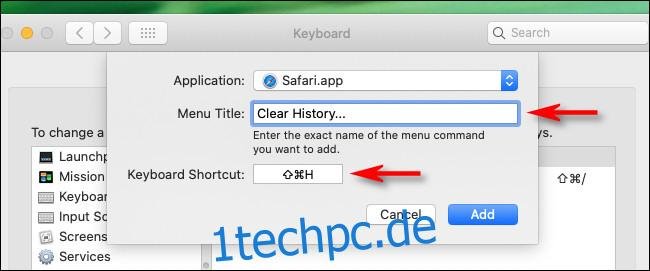
Klicken Sie dann auf den Button „Hinzufügen“. Die Verknüpfung wird der Liste hinzugefügt. Sie können die Systemeinstellungen nun schließen, es sei denn, Sie möchten die Tastenkombination nach dem Testen noch anpassen.
Öffnen Sie Safari und drücken Sie die soeben definierte Tastenkombination. Es erscheint ein kleines Popover-Fenster mit einem Dropdown-Menü und zwei Buttons. Im Menü „Löschen“ können Sie auswählen, wie viel von Ihrem Verlauf gelöscht werden soll. Klicken Sie anschließend auf den Button „Verlauf löschen“.
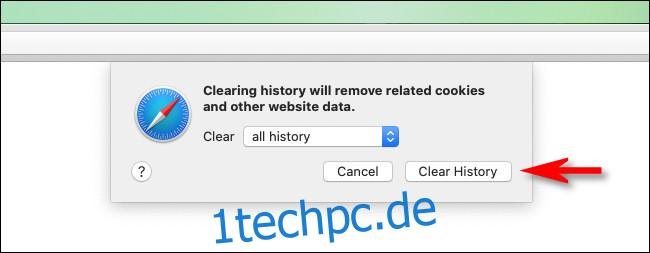
Ihr Safari-Browserverlauf wird nun entsprechend Ihrer Auswahl gelöscht. Safari merkt sich Ihre Einstellung im Menü „Löschen“, sodass Sie beim nächsten Aufruf des Fensters über Ihre benutzerdefinierte Verknüpfung einfach auf „Verlauf löschen“ klicken können.
Wenn Sie feststellen, dass Sie Ihren Browserverlauf häufig löschen, sollten Sie den Modus „Privates Surfen“ von Safari ausprobieren. Dieser spezielle Modus speichert Ihren Browserverlauf nicht. Sie können Safari sogar so einstellen, dass es bei jedem App-Start automatisch mit einem privaten Fenster beginnt.